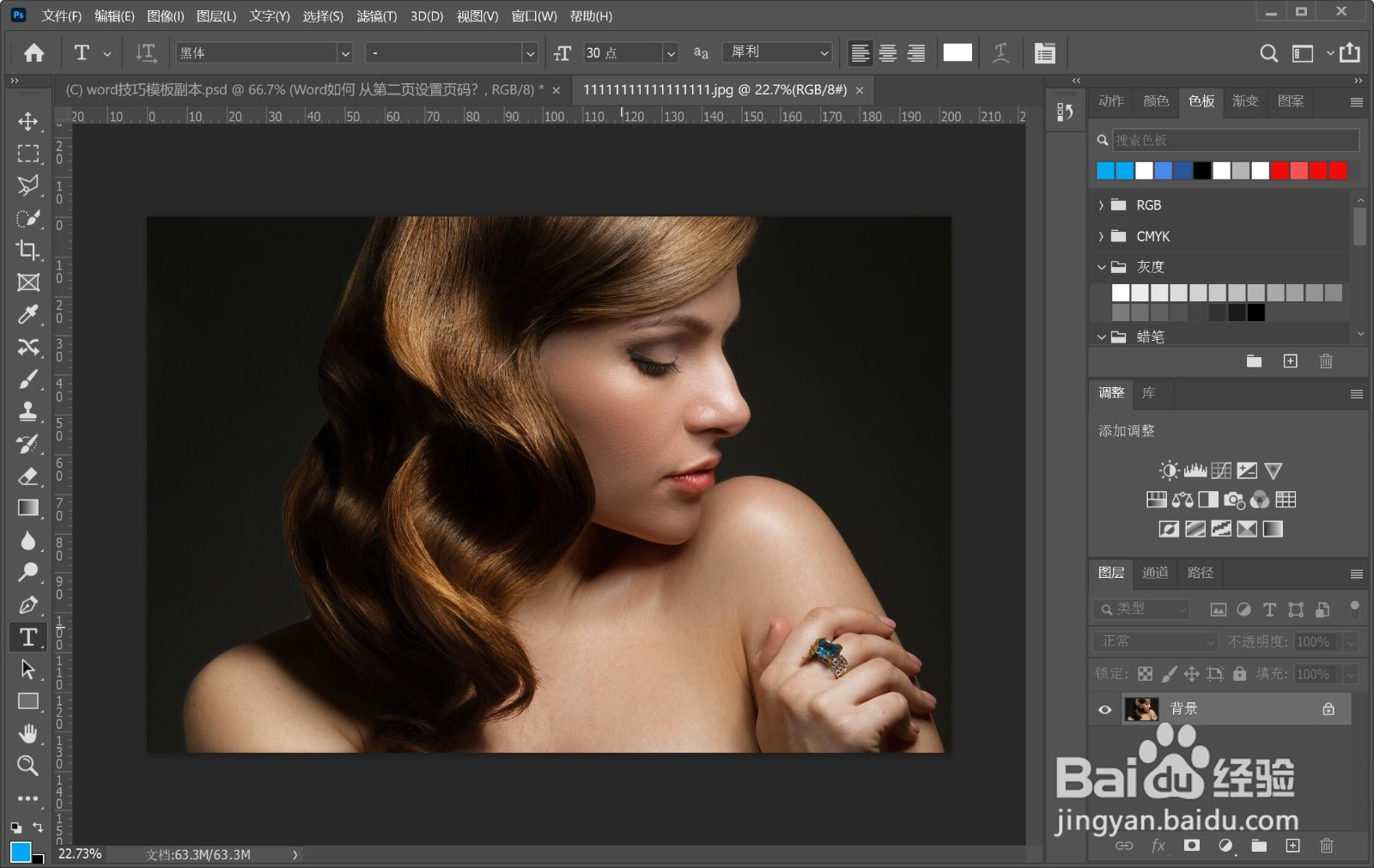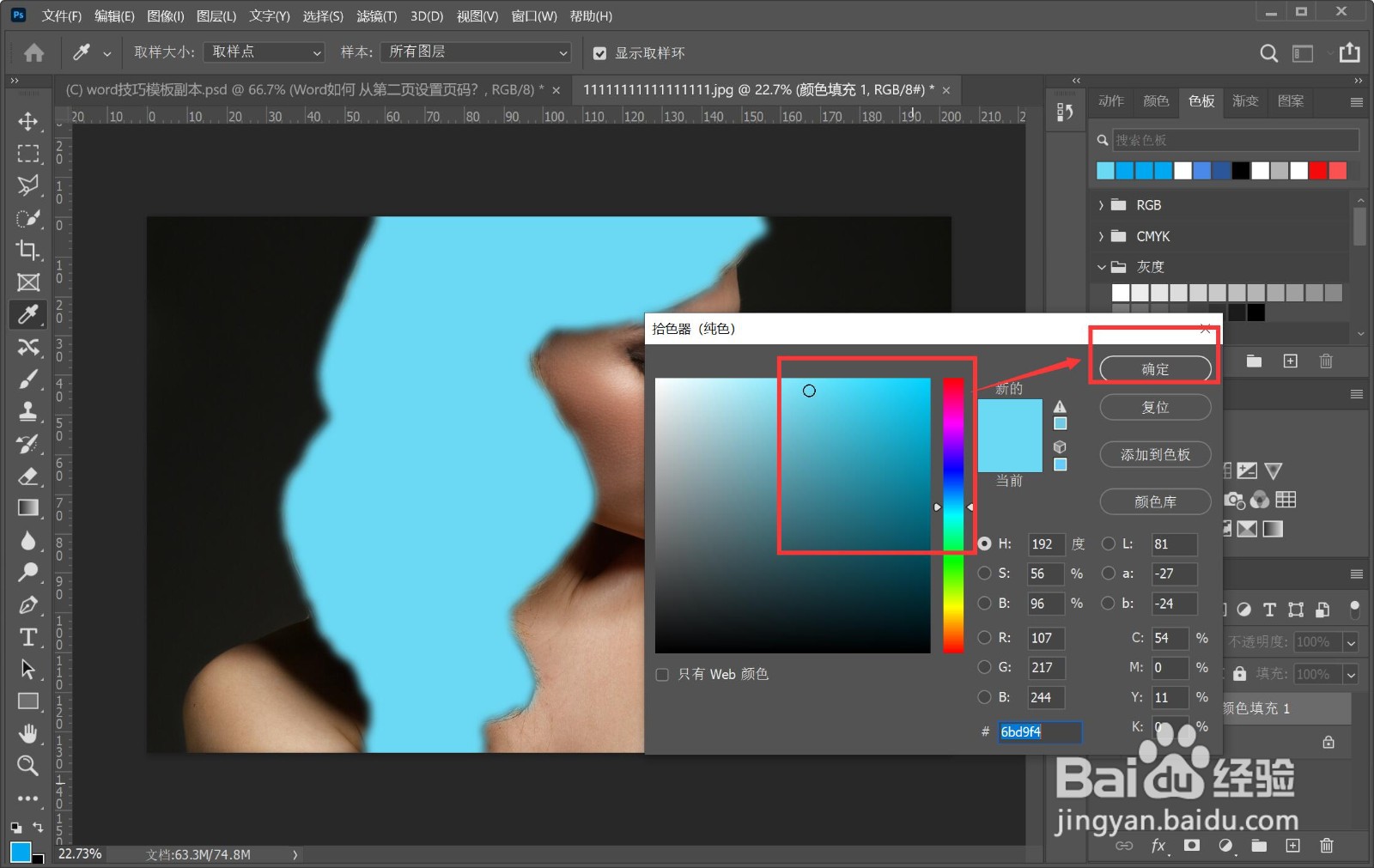PS如何改变人物头发颜色
1、在电脑上打开PS,导入要修改的照片。
2、工具栏点击【快速选择工具】,把人物头发选取出来。
3、按快捷键【shift+F6】调出羽化对话框,输入羽化参数,点击【确定】关闭窗口。
4、点击右下角的【调整图层】按钮,选择【纯色填充】,从选区新建图层。
5、弹出的对话框选择自己喜欢的颜色,然后单击【确定】,关闭对话框。
6、在【纯色填充】单击,然后选择【颜色】图层混合模式。
7、头发颜色就修改好了,我们按【Ctrl+s】保存照片。
8、总结:【1】打开PS,导入照片【2】建立头发选区【3】羽化选区【4】从选区建立纯色图层【5】选择颜色【6】改变图层混合模式【7】保存照片
声明:本网站引用、摘录或转载内容仅供网站访问者交流或参考,不代表本站立场,如存在版权或非法内容,请联系站长删除,联系邮箱:site.kefu@qq.com。
阅读量:81
阅读量:48
阅读量:70
阅读量:58
阅读量:67